Samsung-TV-en min fungerte normalt, men hver gang jeg slo på TV-en, fortalte den meg at den ikke klarte å koble til Samsung-servere, og meldingen inkluderte feilkoden 189.
Alle andre apper som Netflix og Hulu fungerte bra, og jeg kunne få tilgang til internett uten problemer.
Jeg kunne imidlertid ikke bruke stemmeassistenten eller noen tjenester som krevde en Samsung-konto.
For å finne mer informasjon om hva denne feilen betydde, gikk jeg online og lastet opp Samsungs støttesider.
Jeg leste også gjennom noen foruminnlegg som forklarte denne feilen og hvordan folk prøvde å fikse den.
Etter noen timer med undersøkelser hadde jeg nok informasjon til å prøve å fikse problemet, noe jeg gjorde uten mye problemer.
Denne artikkelen er summen av min forskning og inkluderer alt som burde fungere ideelt i de fleste tilfeller for å fikse din Samsung smart-TV som har kjørt inn i 189-feilkoden.
For å fikse din Samsung TV som har kjørt inn i feilkode 189, prøv å logge ut og logge på Samsung-kontoen din igjen. Sørg for at Samsungs servere ikke er nede og at internettforbindelsen din ikke har problemer.
Fortsett å lese for å finne ut hvordan du legger til en ny konto på din Samsung smart-TV og hvordan du kan angi din egen tilpassede DNS.
Hva betyr feilkode 189 på Samsung TVer?


Den spesifikke feilkoden 189 på en Samsung smart-TV indikerer at TV-en ikke kunne koble til Samsungs servere.
Dette kan skje av to grunner, enten har internettforbindelsen problemer, eller Samsungs autentiseringsservere er nede.
Noen ganger, basert på hvordan nettverket ditt er konfigurert, kan det hende at TV-en ikke kan koble til Samsungs servere selv om alt annet fungerer perfekt.
Tilfeller som dette er sjeldnere, men løsninger for alle de mulige problemene jeg har snakket om er enkle, og du kan koble TV-en til Samsungs servere på kort tid.
Gå gjennom avsnittene nedenfor i en sekvens og prøv dem for å se hva som fungerer for TV-en din og internettforbindelsen din.
Se etter en programvareoppdatering på din Samsung TV
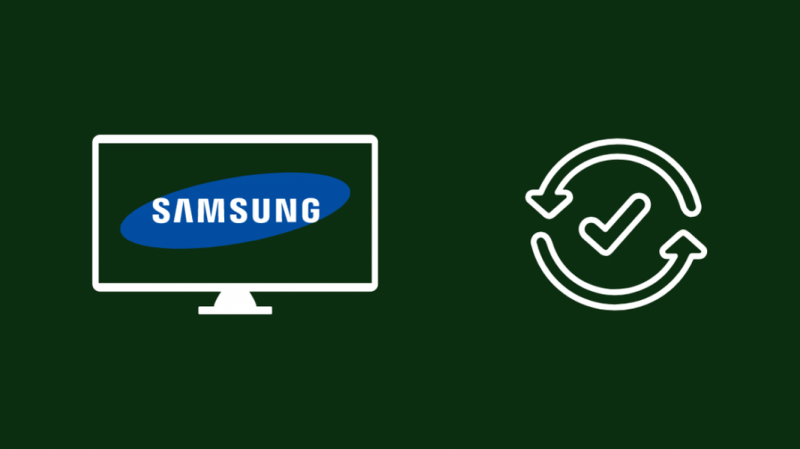
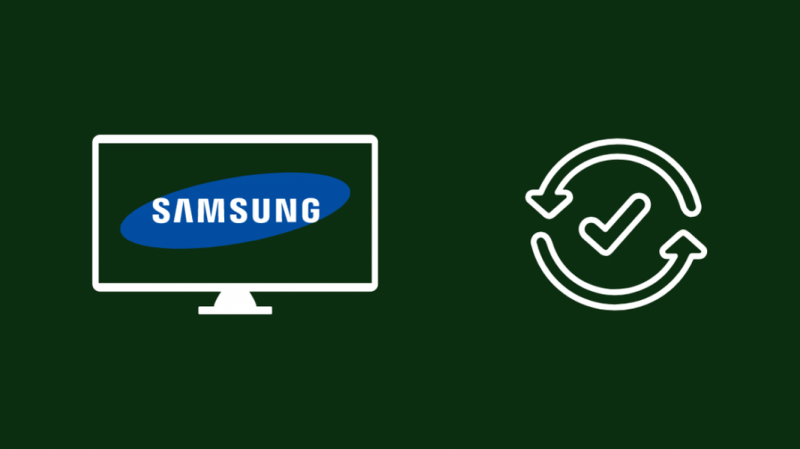
Du bør alltid holde Samsung TV-en oppdatert og ha de nyeste programvareversjonene, slik at du ikke får problemer når du prøver å se noe på TV-en.
Feil og andre problemer løses stadig med programvareoppdateringer og oppdateringer, så prøv å se etter oppdateringer minst en gang i måneden.
For å se etter programvareoppdateringer på Samsung TV:
- Trykk på Hjem-knappen på fjernkontrollen.
- Gå til Innstillinger > Brukerstøtte .
- Å velge Programvare oppdatering .
- Velge Oppdater nå for at TV-en skal begynne å sjekke på nettet for oppdateringer som skal installeres.
Hvis TV-en finner og installerer en oppdatering, start Samsung TV-en på nytt etter at installasjonen er fullført og sjekk om feilkoden kommer tilbake.
Sjekk Internett-tilkoblingen din
Å koble til Samsung-servere krever en internettforbindelse, og hvis denne tilkoblingen ikke er konsistent og faller tilfeldig, kan du støte på denne feilen.
Når du får denne feilmeldingen på din Samsung smart-TV, sjekk alle lysene på modemet og se om de er på.
Sørg for at ingen av dem har noen advarselsfarge, som rav eller rød.
Du kan også sjekke om du har tilgang til internett på andre enheter du eier for å sikre at det ikke er et problem med internett.
Slå på og av på ruteren
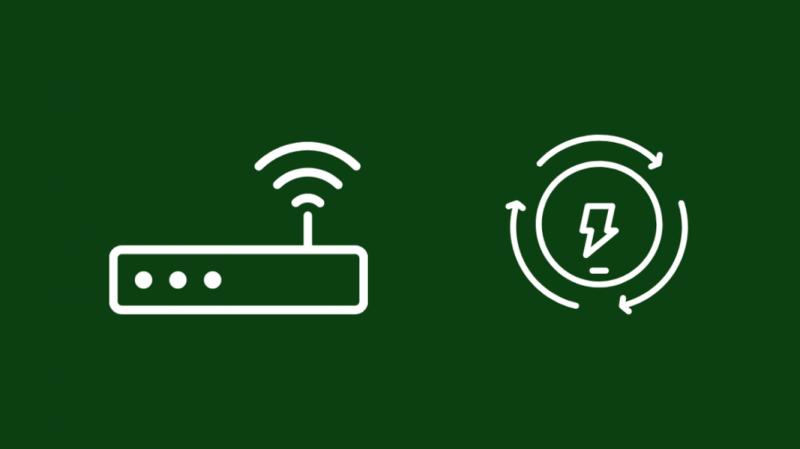
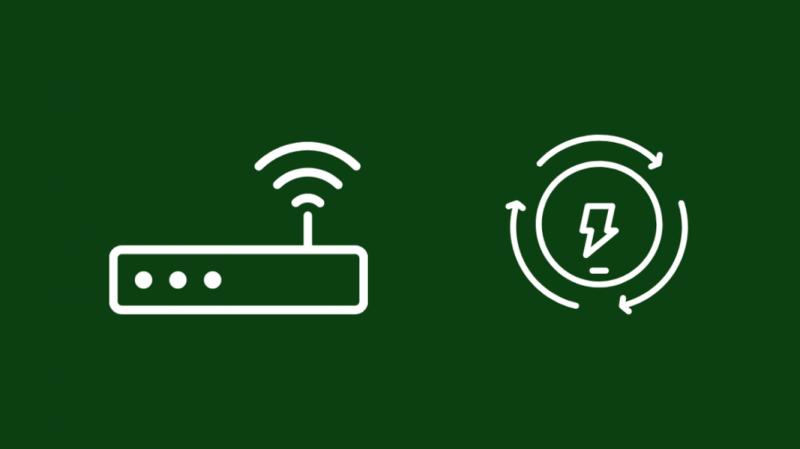
Hvis alt ser ok ut på ruteren, prøv å starte den på nytt for å se om feilen forsvinner.
Omstart er også et levedyktig alternativ hvis du ser at noen av lysene på ruteren er av eller er farget rødt eller gult.
Den beste måten å starte ruteren på er å slå den av og på, noe som mykt tilbakestiller maskinvaren og programvaren til enheten, og du vil ikke miste noen data.
For å slå på ruteren:
- Slå av ruteren.
- Koble ruteren fra stikkontakten.
- Du må vente minst 60 sekunder før du kobler ruteren til igjen.
- Slå på ruteren.
Gå til TV-en og start den på nytt for å sjekke om feilmeldingen med feilkode 189 kommer tilbake.
Utfør Network Reset på din Samsung TV via menyen
Samsung smart-TVer lar deg tilbakestille nettverkskonfigurasjonen til TV-en slik at du kan fikse ethvert problem som feilkonfigurerte nettverksinnstillinger kan ha forårsaket.
Slik tilbakestiller du nettverksinnstillingene:
- Trykk på Hjem-knappen på fjernkontrollen.
- Å velge Innstillinger .
- Gå til Generelt > Nettverk.
- Å velge Tilbakestill nettverk .
- Vent til TV-en kobles fra og koble deretter til Wi-Fi på nytt.
Start alle tjenester som krever Samsung-servere, som taleassistenten eller Tizen OS-butikken, og se om feilen kommer tilbake.
Sjekk om Samsung Server er nede


Hvis Samsung-serverne er nede eller under vedlikehold, vil ikke TV-en din kunne koble til dem av en eller annen grunn.
Den enkleste måten å finne ut om serverne deres er nede er å kontakte kundestøtte og spørre om serverne deres er nede eller utilgjengelige.
Alternativt kan du sjekke Samsungs offisielle sosiale medier-håndtak og deres smart-TV-avdeling for å vite om det er planlagt nedetid.
De vil også fortelle deg hvor lenge serverne ville vært nede hvis nedetiden var planlagt.
Bruk Google DNS
En DNS er en adressebok for internett, der navnene er URL-ene du skriver inn, og plasseringene er IP-adressene knyttet til den URL-en.
Alle enheter som får tilgang til internett har en DNS den kobler til for å hente denne informasjonen.
Noen ganger kan standard DNS konfigurert for TV-en gå ned på grunn av planlagt vedlikehold eller et uventet strømbrudd, noe som kan bety at TV-en mister evnen til å koble til internett.
I tilfeller som dette kan du stille inn en annen DNS som TV-en din skal koble til og få den tilbake på internett på sekunder.
Her skal vi bruke Googles DNS og konfigurere Samsung smart-TV for Googles DNS:
- Trykk på Hjem-knappen på fjernkontrollen.
- Å velge Innstillinger .
- Gå til Generelt > Nettverk.
- Velge Nettverksstatus .
- Når diagnosen er fullført, velg IP-innstillinger .
- Marker DNS-innstillingen og velg den for å angi en DNS-adresse manuelt.
- Skriv inn i tekstfeltet 8.8.8.8 .
- Bekreft og lagre den nye DNS.
Sjekk om feilen kommer tilbake igjen etter at du har endret DNS.
Du kan også prøve Cloudfares 1.1.1.1 DNS hvis Googles ikke fungerer for deg.
Logg av og logg på Samsung TV-en din igjen
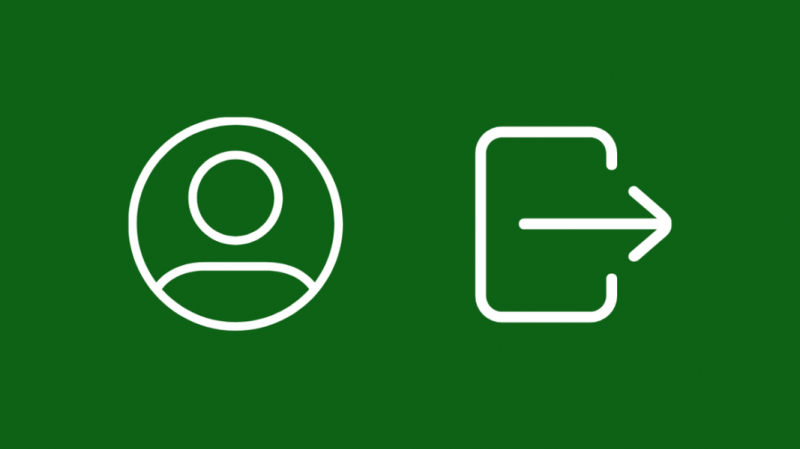
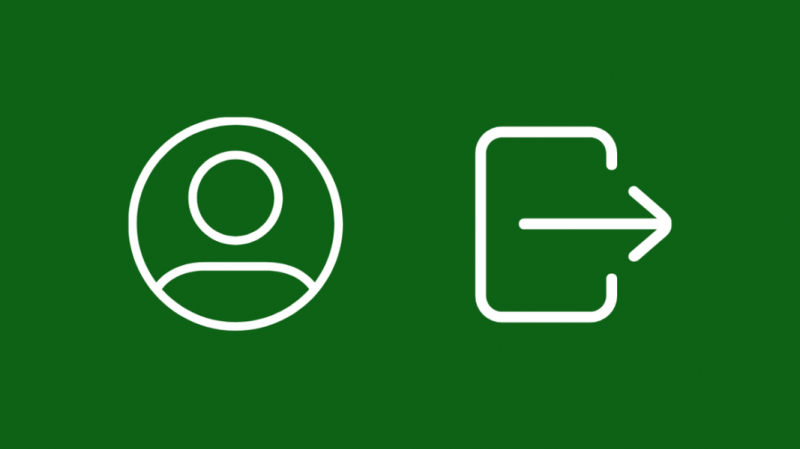
Du kan også prøve å fikse feilkode 189 ved å logge av Samsung-kontoen din og logge på igjen.
Dette tilbakestiller autentiseringssystemene, som kan ha blokkert TV-en fra å koble til Samsungs servere.
Å gjøre dette:
- Trykk på Hjem-knappen på fjernkontrollen.
- Gå til Innstillinger > Generelt.
- Naviger deretter til Systemadministrator > Samsung-konto .
- Å velge Min konto , deretter Logg ut.
- Gå til Samsung-konto igjen under Systemleder .
- Å velge Logg inn .
- Skriv inn Samsung-kontoinformasjonen din og fullfør resten av påloggingstrinnene.
Hvis du løste feilen, vil du kunne gå gjennom denne prosessen uten problemer, men også dobbeltsjekke ved å kjøre en hvilken som helst tjeneste på TV-en som krever en Samsung-konto.
Legg til en ny konto på din Samsung TV
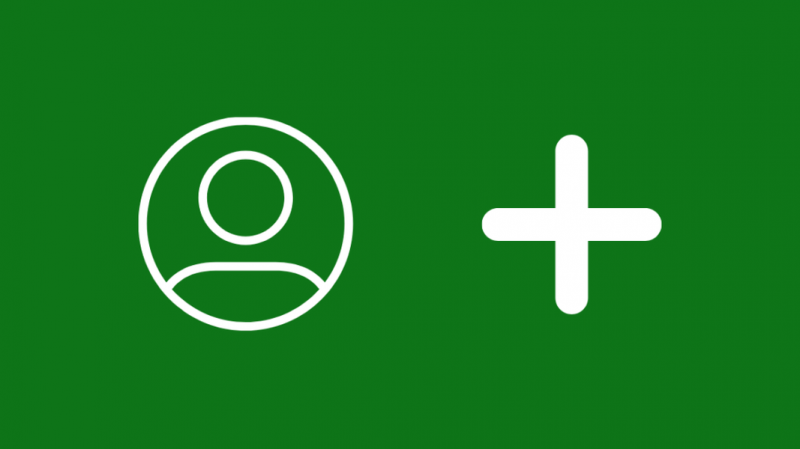
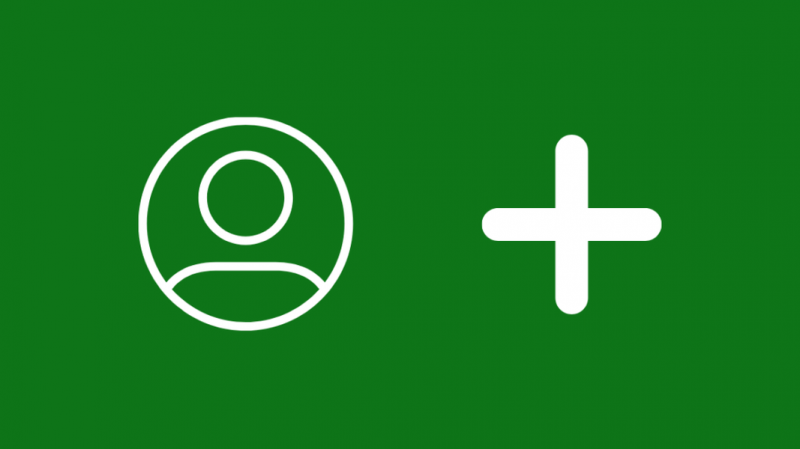
Uansett hva som forårsaker feilkoden kan også fikses ved å bruke en annen Samsung-konto.
Slik legger du til en ny konto på din Samsung smart-TV:
- Trykk på Hjem-knappen på fjernkontrollen.
- Gå til Innstillinger > Generelt.
- Naviger deretter til Systemadministrator > Samsung-konto
- Å velge Legg til konto .
- Bruk legitimasjonen til den andre kontoen og logg på den.
Du må kanskje opprette en ny Samsung-konto hvis du ikke allerede har en.
Heldigvis vil TV-en gi deg muligheten til å opprette en ny konto når du prøver å legge til en ny konto.
Tilbakestill Samsung TV
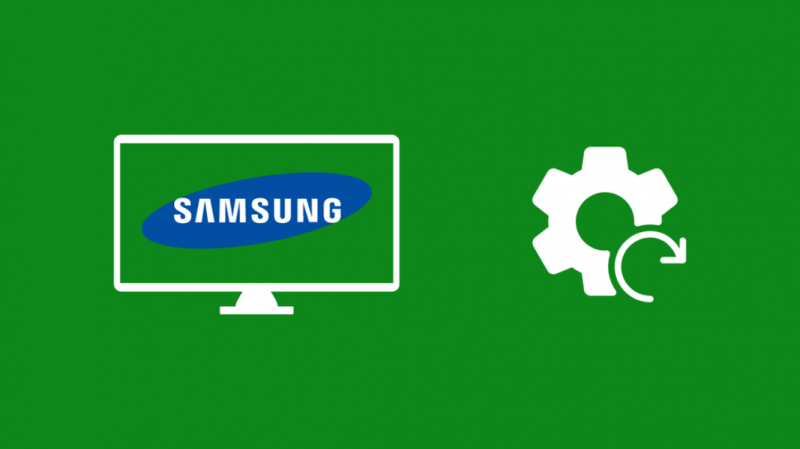
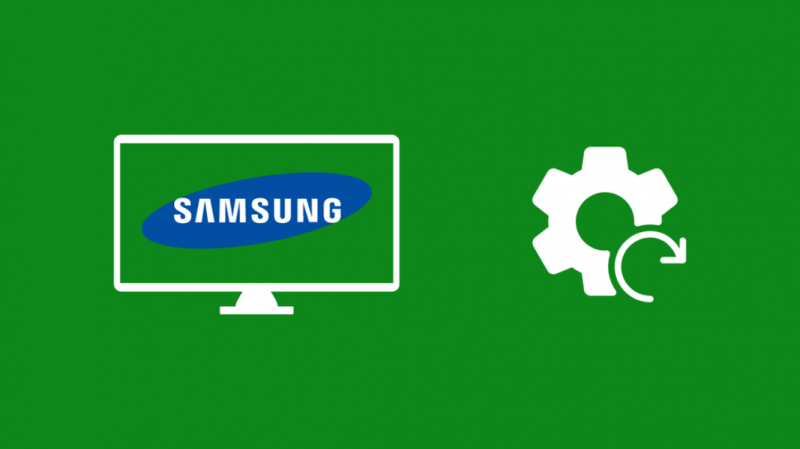
Hvis ingenting fester seg, må du kanskje tilbakestille Samsung TV til fabrikkstandard og tørk av alt på den.
Husk at en tilbakestilling til fabrikkstandard vil logge deg ut av alle kontoer og fjerne alle appene dine.
Slik tilbakestiller du Samsung TV:
- Trykk på Hjem-knappen på fjernkontrollen.
- Gå til Innstillinger > Støtte .
- Å velge Selvdiagnose > Nullstille .
- Skriv inn PIN-koden hvis du har angitt en. Standard PIN-kode er 0000.
- Bekreft forespørselen om å begynne å tilbakestille TV-en.
Etter å ha tilbakestilt TV-en, må du logge på Samsung-kontoen din og installere alle appene du hadde før.
Sjekk om feilmeldingen med 189-koden vises igjen.
Kontakt kundestøtte
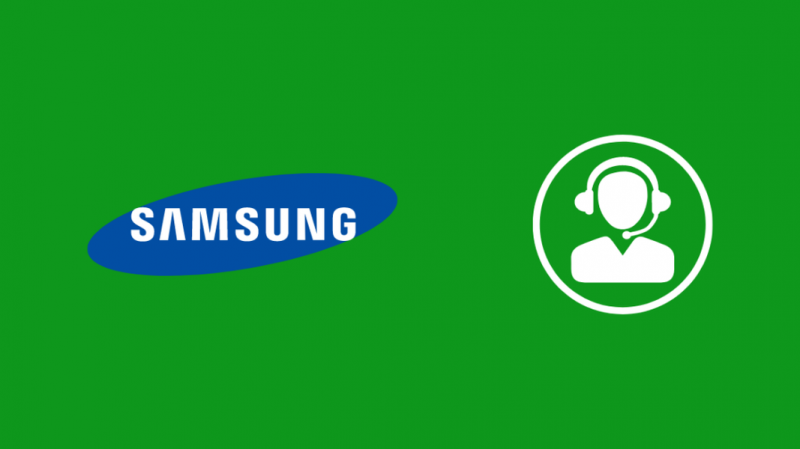
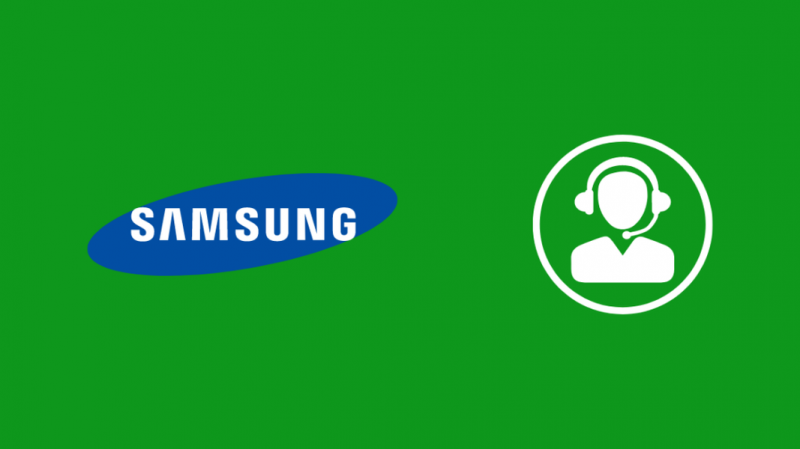
Hvis du har spørsmål om noen av feilsøkingstrinnene jeg har snakket om her eller ønsker mer hjelp til å fikse smart-TV-en din, ikke nøl med å kontakt Samsung kundestøtte .
De vil instruere deg om hvordan du fikser TV-en din når de vet hva TV-modellen din er og hva problemet med TV-en din er.
Siste tanker
Serverproblemer løses vanligvis av seg selv, så tålmodighet er nøkkelen her.
Vent i minst noen timer før du prøver å tilbakestille TV-en til fabrikkstandard eller kontakter Samsungs kundestøtte.
For å gjøre livet til Samsung-støtte enklere og hjelpe dem med å finne en løsning for deg raskt, finn modellnummeret til din Samsung TV og fortell dem hva nummeret er.
Du kan også like å lese
- Samsung TV vil ikke slå seg på, ikke noe rødt lys: Slik løser du det
- Ingen lyd på Samsung TV: Slik fikser du lyd på sekunder
- Samsung TV-en min slår seg av hvert 5. sekund: Slik løser du det
- Kan du bruke en Samsung TV uten One Connect Box? alt du trenger å vite
- Hva skal jeg gjøre hvis jeg mister min Samsung TV-fjernkontroll?: Komplett veiledning
ofte stilte spørsmål
Kan du søke på internett på Samsung Smart TV?
Du kan få tilgang til nettsider og søke på internett på din Samsung TV med den innebygde nettleseren.
Du finner nettleseren i Apps-delen av startskjermen.
Hvordan kommer jeg til oppsettmenyen på min Samsung TV?
For å komme til oppsettmenyen på Samsung TV-en, trykk på Hjem-knappen på Samsung-fjernkontrollen.
Du finner oppsettfanen under undermenyen Innstillinger.
Hva er min Samsung-ID?
Gå til din Samsung-konto siden og logg på med Samsung-kontoen din for å finne din Samsung-ID.
Skriv inn navn og fødselsdato under Finn ID delen og klikk Finn ID for å få e-post-ID-en du brukte til å opprette Samsung-kontoen.
Hvordan setter jeg opp en Samsung-konto på smart-TV-en min?
Slik setter du opp en Samsung-konto på TV-en:
- Trykk på Hjem-knappen på fjernkontrollen.
- Gå til Innstillinger > Generelt.
- Naviger deretter til Systemadministrator > Samsung-konto .
- Å velge Logg inn .
- Skriv inn bruker-ID og passord for å logge på Samsung-kontoen din.
Hvordan finner jeg den skjulte menyen på min Samsung Smart TV?
For å komme til den skjulte menyen på Samsung-TV-en, sett TV-en i ventemodus og slå deretter TV-en på igjen.
Deretter trykker du på Info-, Meny-, Demp- og Power-tastene i den sekvensen for å åpne den skjulte oppsettmenyen.
